Lors de la conférence Worldwide Developers Conference (WWDC) du 3/6/19, Apple a annoncé sa nouvelle application “Find My” pour localiser son Mac, Iphone ou iPad. Si la firme de Cupertino frappe fort avec cette nouvelle solution, nous allons voir que Google n’est pas en reste avec la page “Localiser mon appareil”.
Find My d’Apple fonctionne sans connexion internet
“Find My” est une application assez impressionnante. Il faut avouer qu’Apple offre une véritable solution pour retrouver nos appareils et ceci même hors ligne. Si vous avez perdu ou vous vous êtes fait voler votre Mac qui était en veille, votre iPhone sans connexion à l’Internet, alors l’application Find My va quand même vous permettre de vous y connecter pour le géolocaliser.
Pour réussir cette prouesse, Apple s’appuie sur le protocole Bluetooth. Ainsi, si vous lancez une recherche de votre appareil perdu, ce dernier va automatiquement envoyer des signaux Bluetooth aux périphériques iOS à proximité de lui qui agiront comme des balises Bluetooth afin de triangulariser la position de votre Device Apple.
Google et la page Find my device disponible sur Chromebook et Chrome
Vous imaginez bien que Google possède également une solution pour localiser votre smartphone Android lorsque vous l’avez égaré. Pour le moment il faut avouer qu’Apple a une petite longueur d’avance avec sa nouvelle solution,mais la filiale d’Alphabet propose une solution simple d’accès.
Depuis l’arrivée de Google Play Protect qui est intégrée par défaut au Play Store pour protéger nos appareils de virus ou de Spyware, il est possible d’accéder à la nouvelle console en ligne de Google pour localiser son téléphone.
Localiser un appareil égaré, le verrouiller ou en effacer les données à distance
Accédez à la page android.com/find et connectez-vous à votre compte Google.
- Si vous possédez plusieurs appareils, cliquez sur l’appareil égaré en haut de l’écran.
- Si votre appareil égaré contient plusieurs profils utilisateurs, connectez-vous avec un compte Google figurant sur le profil principal. En savoir plus sur les profils utilisateur
L’appareil égaré reçoit une notification.
Sur la carte s’affichent des informations concernant l’emplacement de l’appareil.
- La localisation est approximative et peut ne pas être exacte.
- Si votre appareil est introuvable, sa dernière position connue s’affichera, si celle-ci est disponible.
Décidez de ce que vous voulez faire. Au besoin, cliquez d’abord sur Activer le verrouillage et l’effacement.
- Faire sonner : Cette option vous permet de faire sonner votre appareil au volume maximal pendant cinq minutes, même s’il est en mode silencieux ou vibreur.
- Verrouiller : Cette option vous permet de verrouiller votre appareil à l’aide d’un code, d’un schéma ou d’un mot de passe. Si aucun type de verrouillage n’est déjà activé, vous pouvez en définir un. Vous avez la possibilité d’ajouter un message ou un numéro de téléphone sur l’écran de verrouillage pour aider les gens à vous restituer votre appareil.
- Effacer : Cette option vous permet d’effacer définitivement toutes les données de votre appareil (cartes SD exceptées). Une fois les données effacées, l’application Localiser mon appareil ne peut plus trouver l’appareil.
Important:
Si vous retrouvez votre appareil après en avoir effacé les données, vous devrez probablement saisir le mot de passe de votre compte Google pour pouvoir l’utiliser. En savoir plus sur la protection des appareils
Déconnectez votre Chromebook de vos données personnelles s’il est perdu ou volé
La méthode donnée ci-dessus permet de localiser uniquement son smartphone ou sa tablette Android mais il est également possible de gérer l’accès à votre compte Google connecté sur votre Chromebook. Pour cela il faudra procéder différemment :
- Accédez à votre compte Google.
- Dans la section « Sécurité », sélectionnez Retrouver un appareil perdu ou volé.
- Sélectionnez l’appareil que vous avez perdu (téléphone, tablette ou Chromebook)
De là, vous pourrez déconnecter le Chromebook de votre compte Google et ainsi bloquer l’accès à vos données stockées sur le Drive mais aussi au Play Store. La personne qui retrouve votre appareil devra donc se reconnecter à votre compte s’il veut accéder à vos données. Si comme nous vous utilisez la double authentification avec une clé Titan c’est peine perdue pour le voleur.
Retrouver votre smartphone avec la recherche Google « Find my phone »
La dernière solution pour chercher rapidement votre smartphone égaré et de demander à Google. Depuis votre navigateur Chrome, saisissez la commande « Find My phone » dans la barre URL.
Vous obtenez immédiatement la localisation de votre appareil, avec la possibilité de le faire sonner ou, en cliquant sur Récupérer d’accéder aux options pour effacer le contenu du téléphone, ou même de le verrouiller
Avez-vous déjà eu recours à ces solutions pour retrouver votre appareil égaré, ou bloquer l’accès à vos données ? Faites-moi part de vos retours d’expériences dans la suite de cet article à travers vos commentaires.
Source : Google
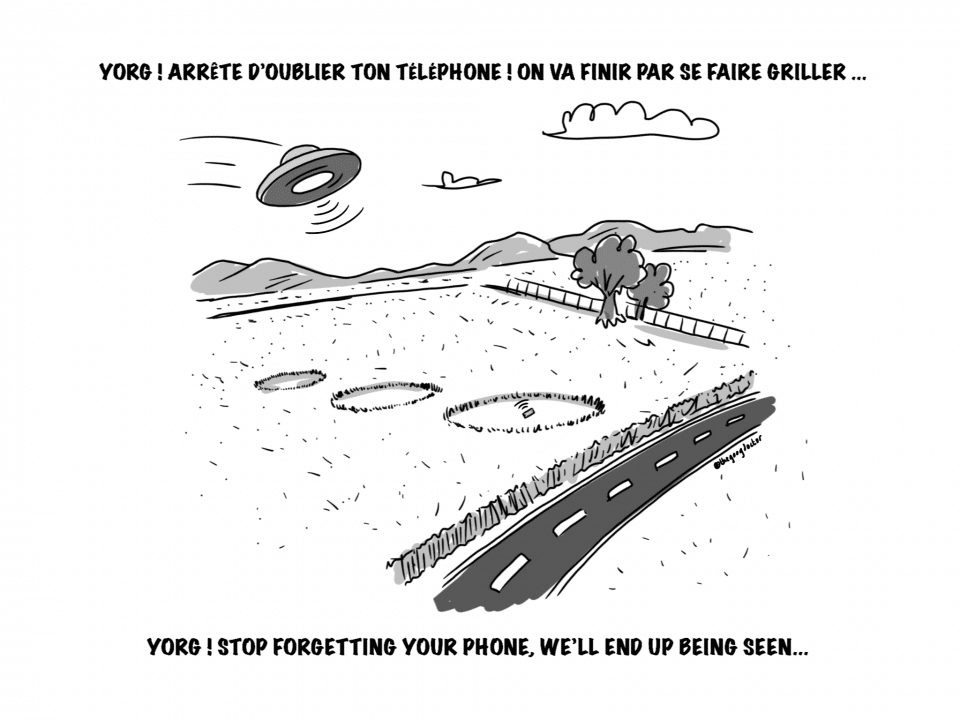
1 Comment